Saat Anda terhubung ke jaringan nirkabel menggunakan WEP, WPA atau WPA2-PSK, kata sandi disimpan di Linux Mint (atau sistem operasi lainnya) saat Anda menggunakan "sambungkan secara otomatis".
Bayangkan situasi di mana Anda perlu mengetahui kata sandi WiFi dan Anda belum mencatatnya di suatu tempat. Misalkan Anda perlu memberikan kata sandi WiFi kepada pengunjung.
Anda dapat dengan mudah mengambil kata sandi dari jaringan nirkabel yang terhubung sebelumnya di Linux Mint jika Anda memiliki akses admin.
Dalam tutorial pemula ini , saya akan menunjukkan cara menemukan kata sandi WiFi yang disimpan di Linux Mint.
Metode 1:Temukan kata sandi WiFi yang disimpan di Linux Mint melalui GUI
Prosedur untuk menemukan kata sandi WiFi yang disimpan sangat sederhana. Klik tombol Menu dan ketik Jaringan di bilah pencarian. Pilih Koneksi Jaringan di sana:
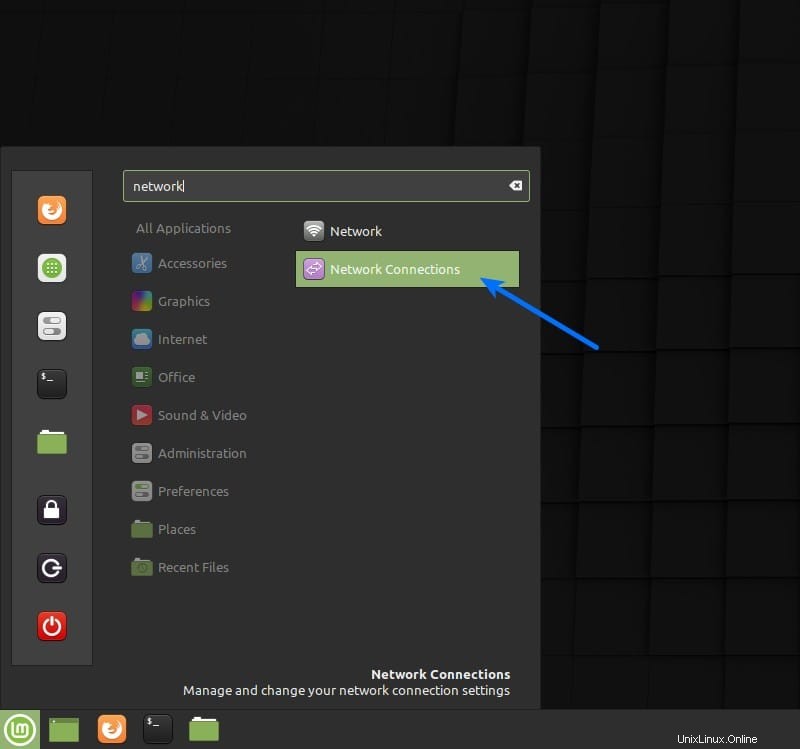
Di Network Connections, Anda akan melihat semua jaringan WiFi yang pernah Anda sambungkan sebelumnya.
Pilih salah satu yang ingin Anda ketahui kata sandinya dan klik ikon roda gigi.
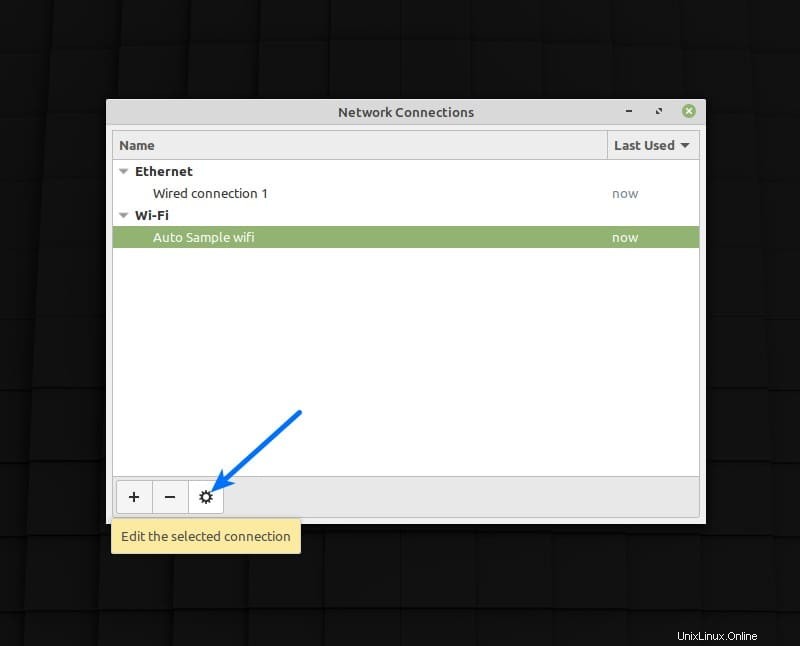
Di sini, di bawah Keamanan Wi-Fi tab, periksa Tampilkan sandi tombol untuk membuka sandi.
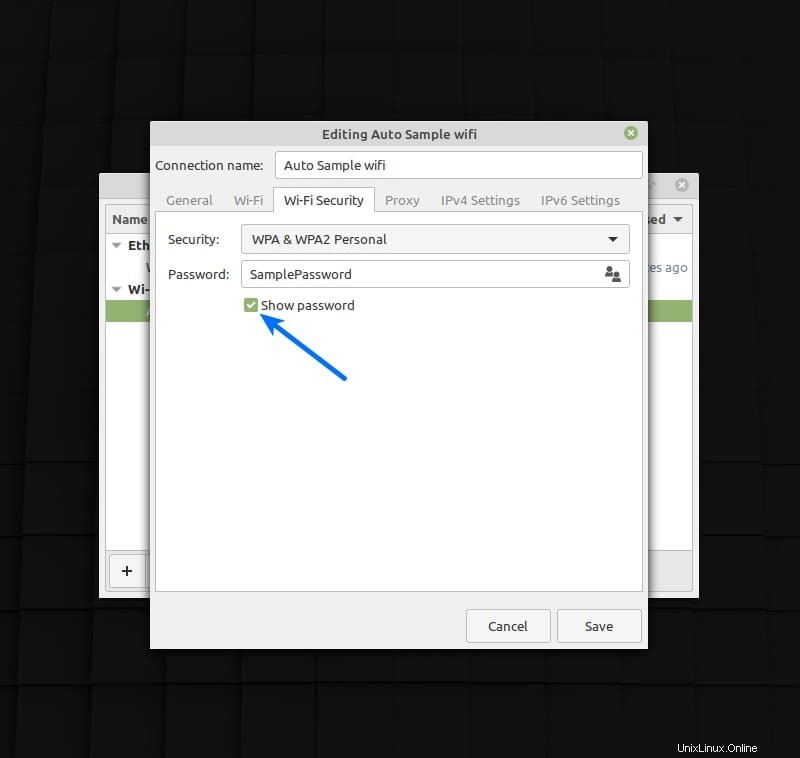
Anda lihat betapa mudahnya itu? Anda tidak dibatasi untuk menggunakan GUI. Jika Anda pecinta terminal, izinkan saya menunjukkan cara menyimpan kata sandi WiFi di terminal Linux.
Metode 2:Temukan kata sandi WiFi yang disimpan di Linux Mint melalui Terminal
Linux Mint menggunakan Network Manager untuk menangani pengaturan terkait jaringan. Pengaturan ini dapat ditemukan di lokasi /etc/NetworkManager.
Jika Anda melihat ke direktori /etc/NetworkManager/system-connections, Anda akan menemukan file yang disimpan untuk setiap jaringan yang pernah Anda sambungkan sebelumnya.
Anda dapat melihat konten file koneksi jaringan yang diinginkan dan Anda akan menemukan kata sandi di bawah bagian keamanan wifi dan di baris yang dimulai dengan psk .
sudo cat /etc/NetworkManager/system-connections/<WiFi_Network_Name>Pastikan ada tanda “\ ” di depan setiap spasi pada nama jaringan (jika ada).
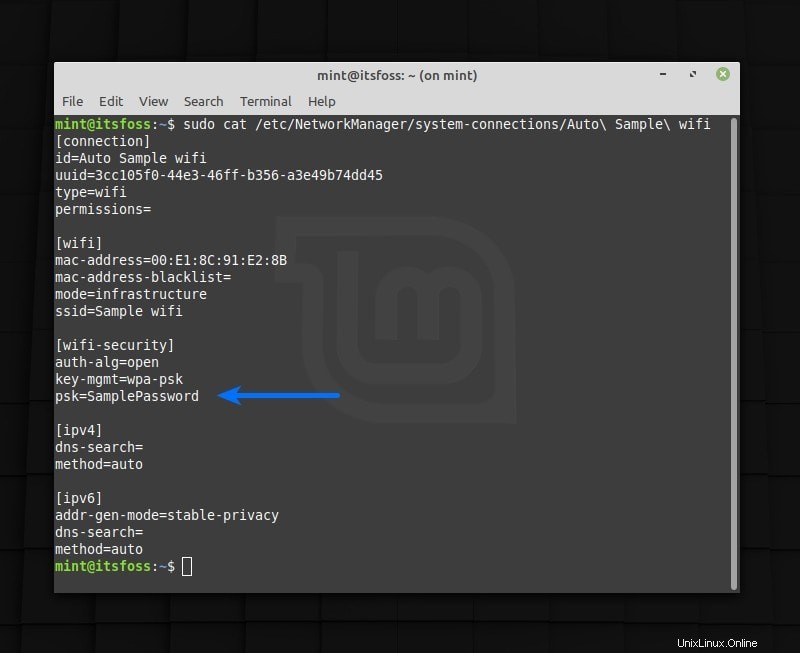
Dan hanya itu yang harus Anda lakukan untuk mendapatkan kata sandi yang disimpan. Anda dapat melakukan langkah serupa untuk mendapatkan kata sandi WiFi yang tersimpan di Ubuntu. Saya harap artikel itu membantu Anda. Ciao :)